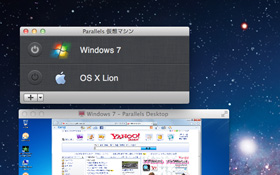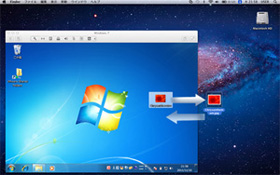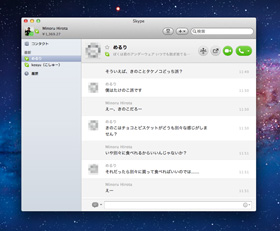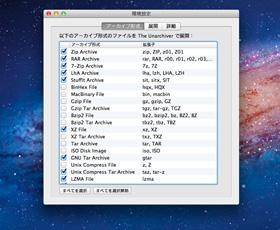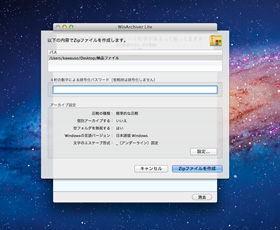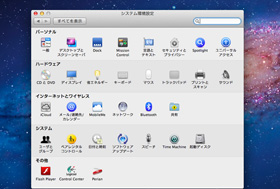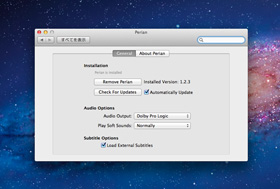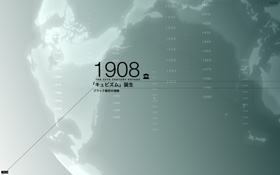独断と偏見で選ぶ! 「MacBook Air」と使いたい基本のハード&ソフト10(後編):広田稔のMacでいこうぜ(2)(2/2 ページ)
6、Parallels Desktop
MacでWindowsのソフトウェアを動かす方法はいくつかあります。アップル自身も「Boot Camp」という仕組みを用意していますが、これはMac/Windowsを切り替える際にマシンを再起動するのが少し面倒。Macをメインにしつつ、一瞬だけWindowsを使いたいというシチュエーションでは、OS X上で動作する仮想化ソフトが便利です。
有料のものでは「Parallels Desktop」や「VMware Fusion」が定番。両方とも体験板を用意しているので、まずは試してみて気に入ったほうを使うのがいいでしょう。また、無料で済ませたいなら「VirtualBox」もあります。
ちなみに、仮想化ソフトはシステムリソースを要求する「重い」ソフトなので、MacBook Airで使うならメモリは4Gバイトにしておくべき。Windows環境を収めているイメージファイルも長期間使っていると数十Gバイトに膨らむこともあるので、内蔵ストレージの容量が足りなくなってきたら、外付けHDDに逃しましょう。
7、Skype
コミュニケーション用ツールも利用頻度が高いソフトの1つ。アップルユーザーとしては、アップルのチャットソフト「iChat」やビデオチャットの「FaceTime」で完結できると美しいのかもしれませんが、知り合いにWindowsユーザーが多いとそうもいきません……そこで「Skype」や「Microsoft Messenger」の出番というわけです。
加えて、ここ数年はTwitterをコミュニケーションに使うことも増えてきました。Mac用のTwitterクライアントは、公式の「Twitter」以外にも「夜フクロウ」「Echofon」「HootSuite」など豊富です。筆者はTwitterクライアントを使うと、1日中そちらばかりを追って仕事がまったく進まなくなるためアンインストールしましたが。
8、The Unarchiver
「The Unarchiver」は、パスワード付きのZIP形式(.zip)や、Macで使われることの多いStuffIt形式(.sit)などを解凍するためのツール。これ以外にも「StuffIt Expander」などのフリーウェアがよく利用されています。
反対の圧縮では、OS X標準でもFinderの「ファイル」メニューから「〜を圧縮する」を選べばZIPファイルができあがりますが、これをWindows環境に渡して解凍すると文字化けなどのトラブルになりがち。「WinArchiver Lite」を利用するとよいでしょう。
9、Perian
「Perian」は、MPEG-2やFlash Video(.flv)など、「QuickTime Playr」で再生できる形式を増やしてくれるフリーウェアのコンポーネントです。ダウンロードして「Perian.prePane」をダブルクリックすると、「システム環境設定」の中に「Perian」をインストールできます。Windows Media Videoは、「VLC media Player」や「Mplayer」あたりを使うと再生できることもあります。
10、二十世紀ボヤージ
最後の1本は、20世紀に起こった出来事、偉人の名言などを連続で表示してくれるフリーウェアのスクリーンセーバー「二十世紀ボヤージ」。ふわっと浮かんでは消えていく文字の視覚効果がとにかく目を引いて、思わずずっと眺めたくなってしまいます。
二十世紀ボヤージが気に入ったら、同じ作者である未来派図画工作さんの「Full Color Bossa」や「少年少女オデッセイ」なども試してみるべし。時計アプリなら「DropClock」や「Fliqlo」あたりがおススメです。
ちなみにインストール方法は、「.qtz」や「.saver」のファイルを自分のホーム内の「ライブラリ」→「Screen Savers」にコピーするだけですが、OS X 10.7ではこのフォルダが不可視にされてしまいました。アクセスするには、Finderで「option」キーを押しながら「移動」メニューをクリックすると「ライブラリ」が選べるようになります。
上で取り上げたもの以外では、Webブラウザの「Google Chrome」(Windowsとブックマークを同期しながら使っている)や、写真管理ソフトの「Aperture」、画像の解像度を変えたり色調を補正する「Adobe Photoshop」(ElementsでもOK)、過去に発売されたMacを網羅している「Mactracker」あたりが個人的には必携のソフトです。
是非いろいろと試してみて、好みの1本を見つけてください。
著者紹介:広田稔
Mac雑誌の編集者、IT系ニュースサイトの編集記者を経てライターに。アップルとネットが専門分野で、初代iPhoneが発表された「Macworld Expo 2007」や、初音ミクの海外初ライブとなる「MIKUNOPOLIS」を現地で取材した。近著に「ニコニコ動画めもりある ニコニコ大会議編」(アスキー・メディアワークス)などがある。個人のTwitterは@kawauso3。
関連キーワード
Mac | ソフトウェア | Apple | MacBook Air | アプリケーション | 便利 | Office | テキストエディタ | Evernote | フリーソフト | Twitter | ATOK | プレゼンテーション | コミュニケーション | Office for Mac | Parallels | Skype | Twitterクライアント | VMware Fusion
関連記事
 広田稔のMacでいこうよ:独断と偏見で選ぶ! 「MacBook Air」と使いたい基本のハード&ソフト10(前編)
広田稔のMacでいこうよ:独断と偏見で選ぶ! 「MacBook Air」と使いたい基本のハード&ソフト10(前編)
一昔前を振り返るとまるで“奇跡”のように増殖したMacユーザー。特にMacBook Airは電車の中や喫茶店で見かけることが本当に多くなった。そんなわけで、新しいMacユーザーのための新連載を開始するのだ。 電子書籍作成ツールまで無料:今度は“教科書を再発明”――Apple、「iBooks 2」「iBooks Author」「iTunes U」アプリ発表
電子書籍作成ツールまで無料:今度は“教科書を再発明”――Apple、「iBooks 2」「iBooks Author」「iTunes U」アプリ発表
Appleが電子教科書対応の「iBooks 2」、電子書籍作成ツール「iBooks Author」、そして「iTunes U」アプリを発表した。いずれも無料でダウンロードできる。 林信行のアップルまとめ:2011年、アップルは見かけを変えずに、すべてを変えた
林信行のアップルまとめ:2011年、アップルは見かけを変えずに、すべてを変えた
2011年に発売されたアップル製品は、その外観をほとんど変えずに、内部では大きな変革を行った。MacBook AirやiPhone 4Sをはじめとする数々の新製品、OSのアップデート、新サービスのiCloud、そしてジョブズ氏の死。2011年のアップルを振り返る。 せっかくだからオレはThunderboltを使うぜ:MacBook Airにぴったりな「Thunderbolt Display」と「Little Big Disk Thunderbolt」を試した
せっかくだからオレはThunderboltを使うぜ:MacBook Airにぴったりな「Thunderbolt Display」と「Little Big Disk Thunderbolt」を試した
各社から“Ultrabook”が続々と登場しているが、薄型軽量ノートといえばやはりMacBook Airの存在感が圧倒的。Thunderbolt対応製品でAirをもっと便利に使ってみよう。 旧型ユーザーは涙目か:“Sandy Bridge”な「MacBook Air」を新旧比較(前編)
旧型ユーザーは涙目か:“Sandy Bridge”な「MacBook Air」を新旧比較(前編)
第2世代Core iを搭載する新型「MacBook Air」が登場した。アーキテクチャの世代で見ると、Penrynから一足飛びにSandy Bridgeへ移行しており、性能はなんと最大で2.5倍も向上したという。本当? Windows機としての実力は?:“Sandy Bridge”な「MacBook Air」を新旧比較(後編)
Windows機としての実力は?:“Sandy Bridge”な「MacBook Air」を新旧比較(後編)
新型「MacBook Air」レビューの後編では、Windowsをインストールして各種ベンチマークテストを実施する。バッテリー動作時間の実測や新型「VAIO Z」との比較も。 サイレントアップデート:「MacBook Pro」がモデルチェンジ――CPUやGPUを強化し、さらに安く
サイレントアップデート:「MacBook Pro」がモデルチェンジ――CPUやGPUを強化し、さらに安く
MacBook Proがモデルチェンジを実施し、CPUやGPU、HDDを強化した。旧機種に比べて6000円ほど安い、10万2800円から。 驚異のコスパ:“Sandy Bridge”でどこまで変わった?――新型「13インチMacBook Pro」の実力
驚異のコスパ:“Sandy Bridge”でどこまで変わった?――新型「13インチMacBook Pro」の実力
第2世代のCore iプロセッサを搭載する新型MacBook Proから13インチモデルを取り上げ、各種ベンチマークを実施して新旧モデルを比較していく。旧型ユーザーは涙目になりそうな結果に……。 Macを未来へといざなう最新OS:ついに降り立った未来のパソコン環境――「OS X Lion」に迫る
Macを未来へといざなう最新OS:ついに降り立った未来のパソコン環境――「OS X Lion」に迫る
待望のMac最新OS、「Lion」がついに登場した。Mac OS Xの最初のバージョンが出たのが2001年、それからちょうど10年目のLionは、これから先10年に渡ってPCの在り方を左右する、分岐点的なOSになると言っても過言ではないだろう。1984年に登場し、マウス操作を世界へ広げたMacが、今まさにPCの新しい時代、新しい操作を開拓しようとしている。
関連リンク
Copyright © ITmedia, Inc. All Rights Reserved.
アクセストップ10
- 「これで年単位の品薄が確定」――“Crucial撤退ショック”のPCパーツショップ (2025年12月06日)
- GoogleがAndroidの更新方針を変更 年1回から小刻みに/共同通信社と加盟する48の新聞社がPerplexityの「ただ乗り」に抗議 (2025年12月07日)
- バッファローのWi-Fi 7ルーター「AirStation WSR6500BE6P」を試す 2.5Gbps対応で約2万円 コスパの良さが光る (2025年12月05日)
- 「Appleは悪。Googleは開発者を理解している味方」というEpic GamesのスウィーニーCEOが歓迎する未来は本当にバラ色なのか (2025年12月05日)
- 31.5型4Kスマートディスプレイ「LG MyView Smart Monitor 32SR73U-W」がタイムセールで4万5800円に (2025年12月05日)
- アイ・オー、Type-C接続に対応した31.5型4K液晶ディスプレイ USBドック機能も利用可能 (2025年12月03日)
- 「ASUS Dual GeForce RTX 5070」がタイムセールで8万1627円に (2025年12月04日)
- ロジクールの定番“静音”トラックボール「M575SPd」が5180円で買える! デビューに最適? (2025年12月01日)
- 64GB構成すら“絶望”が近づく中で、CUDIMMの人気が再上昇 (2025年11月29日)
- Intelの新型CPU「Core Ultraプロセッサ(シリーズ3)」を支える「Intel 18A」と「PowerVia技術」を見てきた (2025年12月02日)